Na školách vás jistě všechny učili, jak správně psát uvozovací věty. Uvozovací větu začínáme uvozovkami (dvěma čárkami) dole před větou. Jakmile chceme větu ukončit, tak napíšeme uvozovky (dvě čárky) nahoru. Jistě jste si ale všimli, že v macOS se uvozovací věty píší jinak. Když začnete psát uvozovací větu, tak se uvozovky vloží ihned nahoru, a to samé platí i při ukončení věty – také se umístí nahoru. V dnešní době už to není nic neobvyklého, hodně uživatelů píše uvozovky prostě nahoře a nic víc neřeší. Pokud jsou však taky puntičkáři, kteří by si chtěli nastavit správné psaní uvozovek, tak jste tady dnes naprosto správně. Jak tedy na to?
Mohlo by vás zajímat
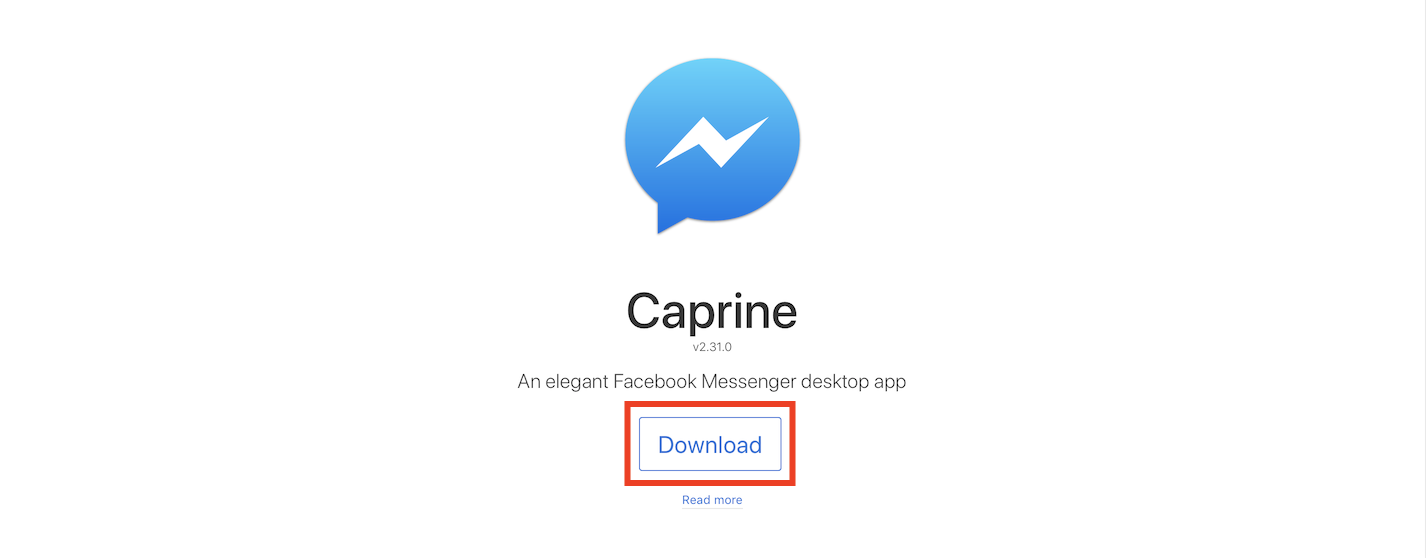
Jak nastavit správné psaní uvozovek v macOS
Na vašem Macu či MacBooku klikněte v levém horním rohu na ikonu Apple loga. Otevře se rozbalovací menu, ve kterém klikněte na možnost Předvolby systému… Poté se objeví okno s předvolbami, kde vás konkrétně zajímá záložka Klávesnice, která se nachází ve druhém řádku na třetí pozici. Záložku Klávesnice tedy rozklikněte. Zde se v horním menu přesuňte do sekce Text. Tady už stačí v pravé části okna rozkliknout menu pro dvojité uvozovky, kde zvolte první, správnou možnost. To samé si můžete nastavit i pro jednoduché uvozovky, avšak ty se v tuzemsku nepoužívají. Po správném nastavení už můžete předvolby zavřít.
Jak už jsem zmínil, tak pro většinu uživatelů je používání správných uvozovek nedůležité. Psaní s uvozovkami nahoře je dle mého pořád lepší, než kdybyste namísto uvozovek používali apostrof. Pokud patříte mezi uživatele, kteří místo uvozovek používají apostrof, tak byste určitě měli přestat. Může se zdát, že apostrof na první pohled od uvozovky nerozeznáte, avšak někdy stačí jen změnit styl písma a apostrof se rázem projeví jinak.

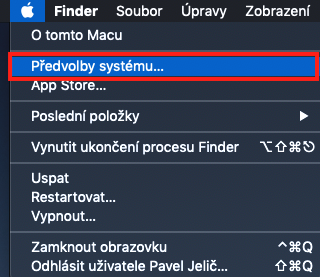
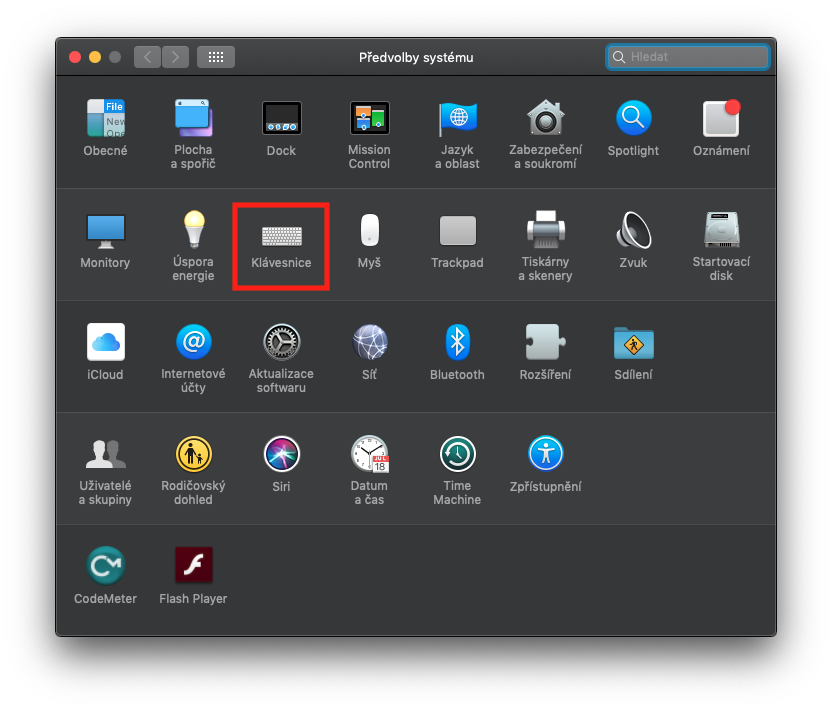
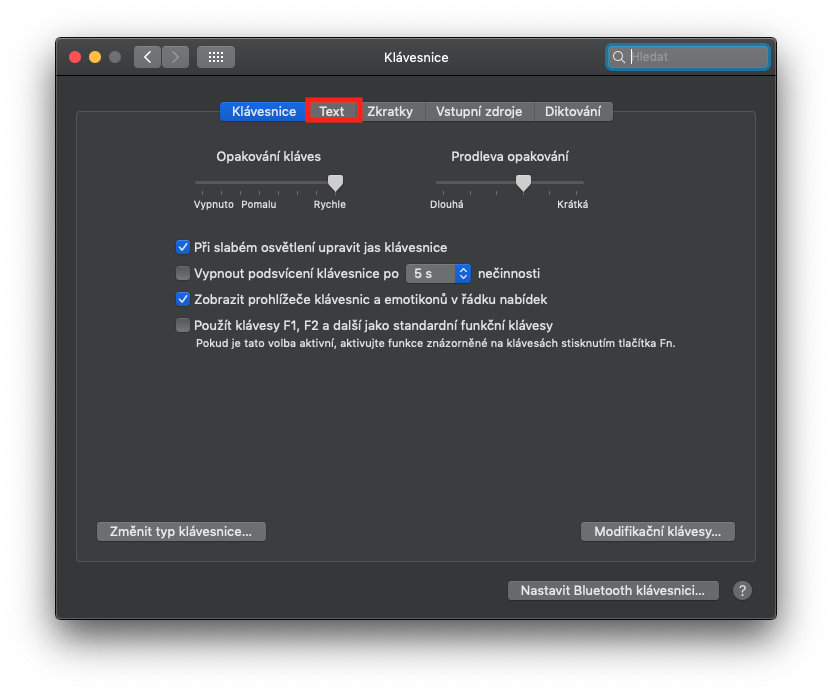

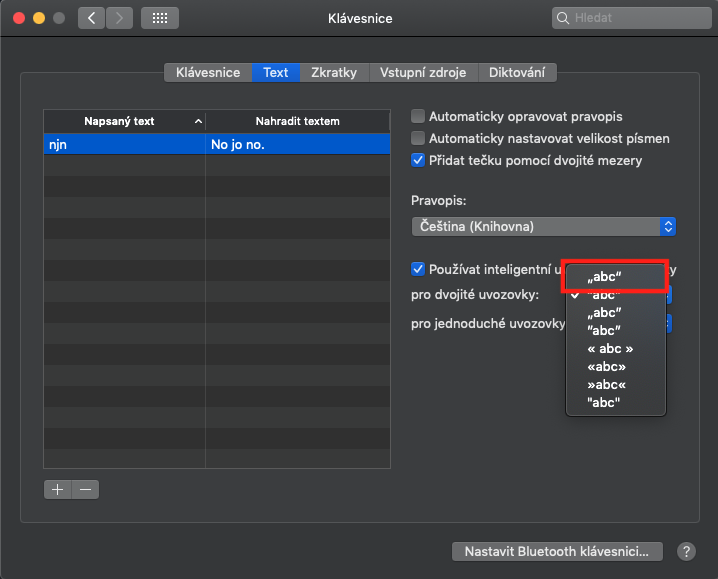
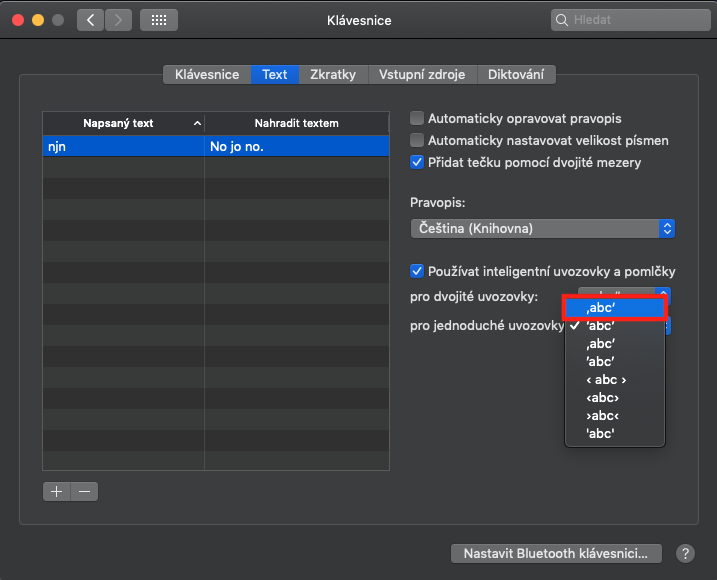
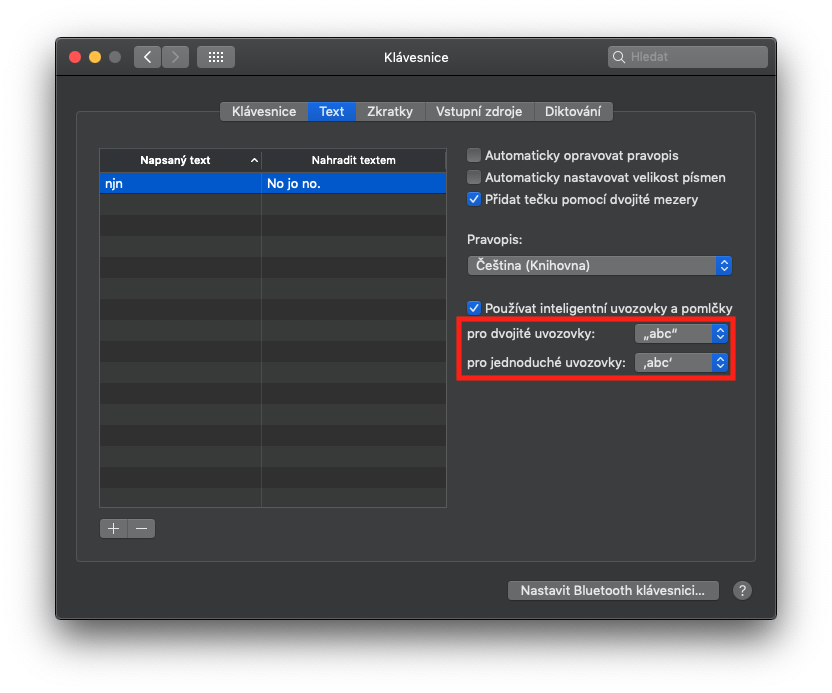



Super toto mi chybělo.
Je nějaká možnost taky pro iOS? Obyčejná náhrada textu mi na to nepomohla.
Preco este stale macos nevie cesky a slovensky pravopis? Preco iOS nevie v nasich jazykoch prediktivne pisanie? Recnicke otazky, ale za tie prachy kua nech to pridaju. Nieje to nieco nove co konkurencia nema.
Funguje také shift+alt(option)+n pro „ a shift+alt(option)+j pro ”